Comment prendre une photo à 360 degrés avec Android ou iPhone
Les appareils photo sont l’une des choses les plus importantes que les gens recherchent dans un smartphone. Nous savons que vous aimez capturer des photos Portrait directement depuis votre téléphone alors qu’il n’était possible de le faire qu’avec un appareil photo numérique il y a quelques années. Mais voulez-vous faire passer la photographie de votre smartphone à un autre niveau en capturant des photos à 360 degrés ? Et juste un avertissement, nous ne parlons pas de Panorama ici. Si vous suivez ce guide, vous pourrez prendre des photos sphériques depuis Android ou iPhone et pas seulement le panorama large. Plus tard, nous avons également mentionné comment ils peuvent être partagés sur Facebook.
Avant de commencer quoi que ce soit, dissipons le doute entre le mode Panorama et le mode 360°.
Contenu
Panorama contre photo à 360 degrés
Le panorama n’est qu’une vue grand angle de ce qui vous entoure. Ici, vous vous déplacez le long de votre propre axe et l’environnement au-dessus et au-dessous n’est pas capturé. Cependant, en 360°, la photo est capturée dans toutes les directions de vue possibles.
Comme le mode Panorama est facilement disponible sur la plupart des smartphones dans leur application Appareil photo par défaut ou stock, vous pouvez facilement les capturer. Mais que diriez-vous des photos sphériques à 360° ? Eh bien, c’est pour cela que nous sommes ici.
Alors, allons-y.
Comment capturer votre propre photo à 360 degrés ?
Les téléphones Pixel et Nexus disposent déjà d’un mode dédié pour Photo Sphere et Surround Shot pour capturer de telles photos. Même les téléphones phares de Samsung comme S7 et S8 l’avaient, mais maintenant ils sont supprimés pour une raison quelconque.
Nous vous apportons donc une solution qui fonctionnera pour tous les smartphones Android et appareils iOS sans aucune dépendance.
Notes: Les étapes et les captures d’écran utilisées ici proviennent d’Android, mais elles fonctionneront également parfaitement pour les utilisateurs d’iOS.
1. Vous pouvez commencer en installant la meilleure application tierce à cet effet. Devinez quoi, ça vient de Google.
Télécharger Google Street View pour Android or iPhone / iPad.
2. Ensuite, lorsque vous ouvrez l’application, vous verrez un Caméra icône en bas à droite. Appuyez dessus et sélectionnez Caméra.
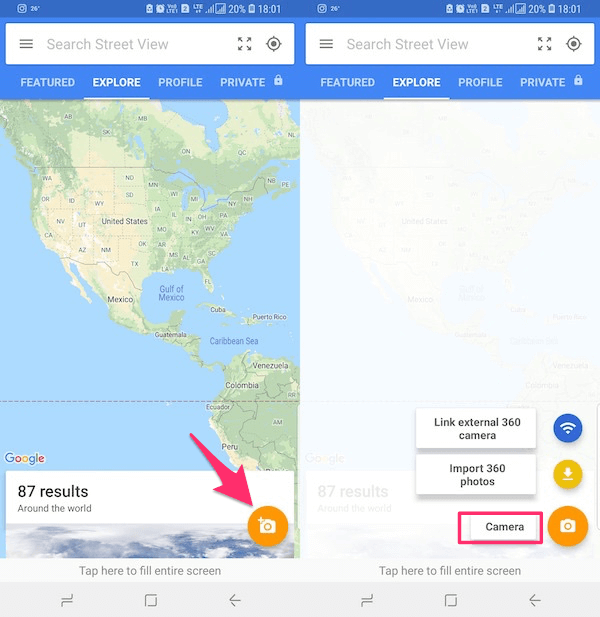
3. Accordez les autorisations nécessaires à l’application, puis appuyez sur Ouvrir la caméra.
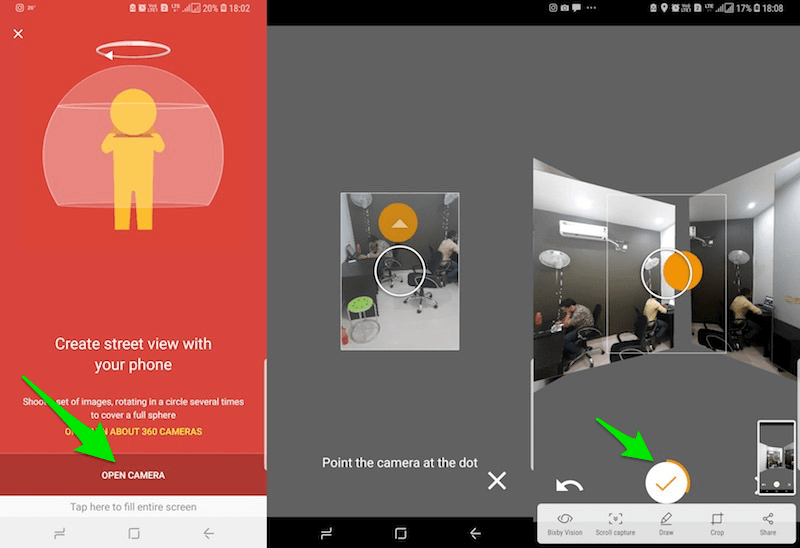
4. Maintenant, l’application vous demandera de pointer la caméra vers le point orange. Lorsque le point orange est entouré par le cercle de la caméra, l’application clique automatiquement sur un cadre. Ce n’est pas ça. Vous devez continuer à déplacer votre téléphone pour capturer d’autres points de la même manière dans votre environnement.
5. Une fois que vous avez capturé tous les points, appuyez sur icône de coche en bas au centre. Avec cela, Google Street View commencera à préparer votre photo à 360 degrés.
Une fois terminé, vous pourrez retrouver la photo dans le dossier Panorama de votre Galerie. Maintenant, à quoi sert une photo à 360° si vous ne la montrez pas à vos amis. Et Facebook semble être la meilleure option pour le faire. D’une part parce que la plupart de vos amis sont connectés sur Facebook et d’autre part c’est une des rares plateformes qui supporte la photo sphérique que vous venez de créer.
1. Ouvrez l’application Facebook et appuyez sur la zone d’état.
2. Maintenant, sélectionnez Photo / Vidéo option.
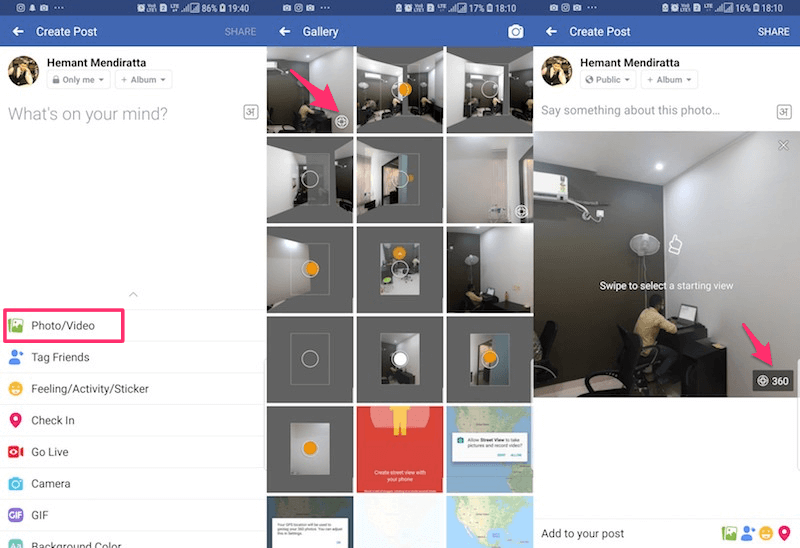
3. Sélectionnez la photo à 360 degrés dans la galerie de votre téléphone. Facebook sera en mesure d’identifier les photos sphériques et vous pouvez le confirmer en regardant le icône de globe présent en bas à droite sur les vignettes de telles photos.
4. Après avoir sélectionné la photo, vous aurez également la possibilité de définir la vue de départ avant de continuer et d’appuyer sur Partager.
Outre le simple partage des photos 360 existantes, vous pouvez également les créer à l’aide de l’application Facebook elle-même. Pour cela, vous devez sélectionner 360 photo parmi les options qui apparaissent lorsque vous appuyez sur Facebook Qu’est-ce qui préoccupe votre esprit? boîte.
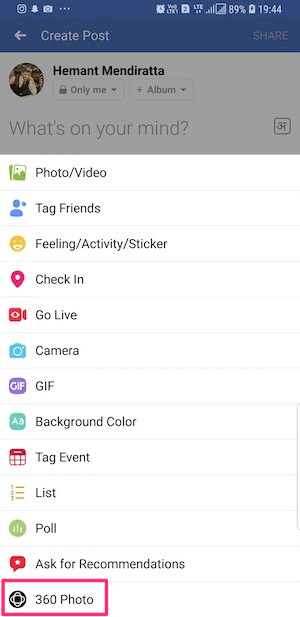
Cela dit, la zone que vous pouvez capturer à l’aide de Facebook est bien inférieure à celle de Google Street View. Donc, oui, il a des limites.
Ce sont des moyens de prendre et de partager des photos à 360 degrés. Si vous possédez un Nexus ou un Pixel, vous avez de la chance et pouvez les capturer sans installer d’application supplémentaire. Mais pour les autres, votre meilleur pari est Google Street View. Alors, essayez-le et faites-moi savoir comment cela s’est passé pour vous dans les commentaires ci-dessous.
Derniers articles